2012/3/18 記
Twitterを始めたいけれど・・・、という方へ 簡単スタートです
Twitter 簡単スタート
Twitterは、原則として プロフィールやつぶやきは 一般公開です。
個人情報には、気をつけましょう!
I . 始めよう !
1) Twitter に登録
ユーザー名 ・ パスワードを決める。 メールアドレスを登録。
2) ログインする。 登録した ユーザー名 と パスワード。
3) 通知機能を有効にして、大事なお知らせをメールでチェック。
登録したメールアドレスに届きます。
4) プロフィールを 書く
名前 ~ 本名 または ニックネーム
自己紹介 ~ 仕事、趣味など
訪れた人が これを見て、フォローするか決めることもあります。
5) 第一声、「Twitter 始めました!」 とつぶやいてみる。
II .フォローしよう
1) ニュースなどを フォローする
2) 著名人などを フォローする
3) 知人を フォローする (リアル知人・友人・家族など)
検索欄に ユーザー名や名前 を入れて探す。 同名の別人と間違わないように!
4) フォローしてくれた人を確認し、必要ならこちらからも フォローする。
5) フォローしたつぶやきを、眺めましょう!
III . つぶやこう
1) たとえば、Twitter を始める作業をしながら 進捗状況をつぶやいてみる。
2) 最初は、自分らしいことを つぶやこう。
3) PC、モバイル、携帯から 自由に つぶやこう。
3) 個人的なことは 「ダイレクトメッセージ」を 使おう
フォローしてくれた人との連絡など。
4) 慣れてきたら、「リツィート」したり、つぶやきに 「ハッシュタグ」をつけたり、使いこなそう。
5) 写真つきで つぶやこう。 ⇒ Myブログ:Twitterに写真をのせたい
IV . 余裕ができたら 設定を見直そう
1) プロフィール画像を アップしよう
2) デザインを変えよう
V . 活用しよう
1) ホームページやブログと連携。 ボタン、ウィジット、ロゴなどを使う。
2) Twitter 関連サービスを使おう。 ⇒ Myブログ:「twilog」がおすすめ
参考 : Twitter 基礎知識
★ ビジネスにも 活用しよう!
◆ 万一のためのメモ
あなたのツイートを一括削除! - 黒歴史クリーナー → Google検索結果
「特集 コーナー」のお知らせなど
| 2016/2/2 特定の記事にはカスタムパーマリンクのつけることにしました。☆作業メモ 2016/01/30 ITノート記事を追加。クラウド表示のラベル追加。 2014/2 Myクックレシピを 「美味しいもの」(ラベル)に集めました。 2012/1/10 記事の最下行に英文を1行書くことにしました。 2009/10 韓国語と文化の特集コーナー 開設 → HPもどうぞ!「韓国語超入門毎日レッスン」 2009/1 My YouTube こーなー 始めました。 2008/9 「特集 ネイチャー&エコ こーなー」開設 ~ 自然観察会や、エコロジー(生態学)特集 * 各講座に参加したことなどを、のせています。 |
エコについて参考になるサイト集 ネイチャーやエコロジー関連の読んだ本 ネイチャー&エコロジーなMyブログ紹介
2012年5月25日金曜日
2012年5月20日日曜日
◎◎浅草三社祭へ行ったよ
2012/5/20 浅草三社祭に、初めて行きました。
「本社神輿 三之宮南部渡御」

スカイツリーを背景に!

浅草神社 神楽殿の「奉納舞踊」

詳細はこちらをみてね!
浅草三社祭と浅草神社 ⇒ 2012/05/20 ~ Myブログ「パそぼのあれこれフリーク:Part2」
It went to the Asakusa Sanja matsuri. (浅草三社祭へ行きました。)
The portable shrine of Sanja matsuri is very lively. (三社祭のお神輿は、とても活気があります。)
「本社神輿 三之宮南部渡御」

スカイツリーを背景に!

浅草神社 神楽殿の「奉納舞踊」

詳細はこちらをみてね!
浅草三社祭と浅草神社 ⇒ 2012/05/20 ~ Myブログ「パそぼのあれこれフリーク:Part2」
It went to the Asakusa Sanja matsuri. (浅草三社祭へ行きました。)
The portable shrine of Sanja matsuri is very lively. (三社祭のお神輿は、とても活気があります。)
2012年5月1日火曜日
◎5月の暦:2012
5月の暦 イキシア
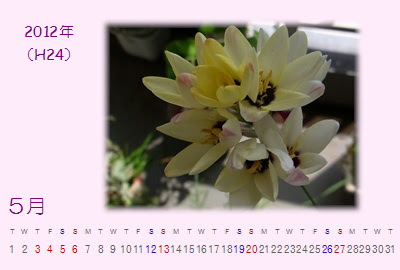
Myガーデンの イキシア の花。今年も咲きました。
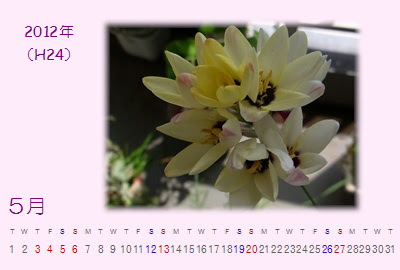
Myガーデンの イキシア の花。今年も咲きました。
Myブログたちの4月のまとめです。 みてね!
⇒ NEW パそぼのあれこれフリーク:Part2:4月
⇒ ベルルの気ままなブログ:4月
⇒ ベルルのお絵かき・ふりーく:4月
⇒ Niwa niha Hana(庭には花):4月
⇒ 散歩道の野草と風:4月
こちらもどうぞ!
⇒ Myブログ最近記事一覧へ
⇒ MyHP TOP
2012年4月13日金曜日
2012年4月8日日曜日
メールやメッセージについて
メインブログ「パそぼとベルルのあれこれフリーク」 の『メールやメッセージ』に関する記事です。
08/04/2012
・ 2012/8/4 パソコン、メールの引越し パそぼでレッスン
パソコンを買い換えたら、古いPCから新しいPCへの引越し作業をします。・・・
・ 2012/5/17 「メールの基本」 パそぼでレッスン
2012/5/26 追記 メールは気軽に使われるようになりました。・・・
・ 2012/5/16 「Yahoo!メールのこと」 パそぼでレッスン
2012/5/26 追記 Gmailが主流の昨今ですが、 Yahoo!メールも バージョンアップし使いやすいです。
・ 2012/4/2 「TV:ITホワイトボックスが終了」 PCやネットの話題
2012/4/1 記 2012年3月で 番組が終了しましたね。・・・
・ 2012/3/13 「Facebookを始めよう」 Webサービスを使う・遊ぶ
今流行の Facebook もう使っていますか?・・・
・ 2012/2/28 「チャット、いいかも」 Webサービスを使う・遊ぶ
去年の7月に 友人と無料の長電話をしたいな!と・・・
・ 2011/12/18 「webメール対応で便利」
2008/5/31 記 2011/10/9~11/16 追記・・・
・ 2011/10/10 「グループウェアとは」 PCやネットの話題
2008/4/2 記 2011/10/9 追記 グループウェア についてしらべました。・・・
・ 2011/8/7 「携帯のSMSが変わっていた!」 あとりえ「パ・そ・ぼ」
携帯各社、SMS(ショートメッセージサービス)の相互接続サービスを2011年7月13日スタート ・・・
・ 2010/12/1 「グリーティングカードで、困った」 ずっとパソコンライフ
2010/12/1 追記 メール年賀状に、「ポスカ」を使おうと思ったら、・・・
・ 2010/1/30 「Windows7とメールソフト」 パそぼでレッスン
Windows7が発売されて 約3ヶ月 経ちましたが、使っていますか?・・・
・ 2008/5/7 「スパムメール生誕30周年!」 PCやネットの話題
こんなニュースを見て、びっくり!・・・
・ 2007/8/9 「Vistaのメール」 パそぼでレッスン
08/04/2012
・ 2012/8/4 パソコン、メールの引越し パそぼでレッスン
パソコンを買い換えたら、古いPCから新しいPCへの引越し作業をします。・・・
・ 2012/5/17 「メールの基本」 パそぼでレッスン
2012/5/26 追記 メールは気軽に使われるようになりました。・・・
・ 2012/5/16 「Yahoo!メールのこと」 パそぼでレッスン
2012/5/26 追記 Gmailが主流の昨今ですが、 Yahoo!メールも バージョンアップし使いやすいです。
・ 2012/4/2 「TV:ITホワイトボックスが終了」 PCやネットの話題
2012/4/1 記 2012年3月で 番組が終了しましたね。・・・
・ 2012/3/13 「Facebookを始めよう」 Webサービスを使う・遊ぶ
今流行の Facebook もう使っていますか?・・・
・ 2012/2/28 「チャット、いいかも」 Webサービスを使う・遊ぶ
去年の7月に 友人と無料の長電話をしたいな!と・・・
・ 2011/12/18 「webメール対応で便利」
2008/5/31 記 2011/10/9~11/16 追記・・・
・ 2011/10/10 「グループウェアとは」 PCやネットの話題
2008/4/2 記 2011/10/9 追記 グループウェア についてしらべました。・・・
・ 2011/8/7 「携帯のSMSが変わっていた!」 あとりえ「パ・そ・ぼ」
携帯各社、SMS(ショートメッセージサービス)の相互接続サービスを2011年7月13日スタート ・・・
・ 2010/12/1 「グリーティングカードで、困った」 ずっとパソコンライフ
2010/12/1 追記 メール年賀状に、「ポスカ」を使おうと思ったら、・・・
・ 2010/1/30 「Windows7とメールソフト」 パそぼでレッスン
Windows7が発売されて 約3ヶ月 経ちましたが、使っていますか?・・・
・ 2008/5/7 「スパムメール生誕30周年!」 PCやネットの話題
こんなニュースを見て、びっくり!・・・
・ 2007/8/9 「Vistaのメール」 パそぼでレッスン
2012年4月1日日曜日
「Nドライブ」 リニューアル
→ メインブログ オンラインストレージ 関連記事
2012/4/2 記
昨日、Nドライブを 使い始めたんですが、
やっぱり 使い勝手は DropBox のほうがいいです!
それぞれを うまく使い分けたいですね。
詳細は ⇒ 30GB、同期機能「Nドライブ」リニューアル ~ Myブログ「パそぼとベルルのあれこれフリーク」
2012/3/30 記
「Nドライブ」 が、リニューアル ですって!
「Nドライブ」 は、これまでも 30GB の容量が魅力でしたが、さらに リニューアルでパワーアップ
去年11月に、DropBoxのような 同期機能 が追加されたオンラインストレージ「Nドライブ」
さらに 2012/03/15、リニューアルされて 一段と使い勝手がよくなったらしい!
■ 主なリニューアル内容 (Nドライブリニューアルのお知らせ)
1) アップロード/ダウンロードの再開機能を追加 ~ 要 Nドライブ追加アドオン
2) ファイルの編集履歴と復元に対応 ~ ファイルの変更が自動記録
3) 共有機能の強化 ~ 共有しているフォルダを確認
4) ドキュメントビューアー機能強化 ~ しおり機能を追加
5) フォトビューアー機能強化 ~ 自動スライドショー
さっそく使ってみましょう!
→ NAVER Nドライブ - 30GBの無料ファイル保存スペース
→ NAVERヘルプセンター Nドライブについてのヘルプ
◆ Nドライブエクスプローラー(無料)をインストール
◆ PCのファイルを保存すると、自動でNドライブに同期(転送・保存)
◆ 複数のPCも自動同期
◆ 大切なデータのバックアック
同期設定方法や使い方の詳細は → こちら
参考:窓の杜 - NEWS(12/03/16 17:32)
30GB無料のオンラインストレージサービス“Nドライブ”に 編集履歴管理機能が追加。
ファイル共有機能やフォトビューワー機能、ドキュメントビューワー機能も強化
友達の友達は・・・。
Facebookを活用
01/04/2012
2012/1/4 記
Facebookは、多くの友達を作ることを目的(のひとつ)として誕生した実名SNSです。
「個人情報を広く発信したい人」は別として、「普通に使う人」は 公開範囲を設定したほうが安心ですね。
基本の設定をチェックして、確認しましょう!
また、何か書くたびに プライバシーボタンで 公開範囲の設定ができるので、常に確認すると安心ですね。
・ 自分だけ ~ すべてがこれでは・・・やっている意味がないけれど、(^o^ゞ;
Facebookを始めたときはこの設定にして、後日で見直すのは、超安心な使い方。
・ 友人まで ~ 友人の選び方にもよるけれど、これなら まぁ 安心。 (*^_^*)♪
・ 友人の友人 ~ 一般公開ではないけれど、多くの人に見てもらいたい場合。
ただし、次のような人が友人だと、ちょっと注意。 !!(>д<)ノ
△ 気軽にどんどん友人を作る人
× 個人情報に無頓着な人
× Facebookの使い方が わかっていない人
Facebookの設定で 既定が「友人の友人」になっている場合、
いったん「友人まで」に変更して、使い慣れてから設定を見直すのが安心。
・ 親友・家族など 友人の種類わけ ~ 友人が多い人は これでグループ分けをするといいかも。
◆ 自分の情報・書いたことなどは、本人が公開範囲を設定して責任をもつわけだけれど、
イマイチ Facebook でわからない(注意したい) のは、友人のウォールに書く場合です。
普段、自分が友人までの公開にしていて そのつもりで安心して何でも書いたら・・・、
相手のウォールが「友人の友人」になっていれば、もうそれは 限りなく広がるのかも。
どこまで・・???
友人A からみた 友人 イ、ロ、ハ・・・の
それぞれの友人 イの1,2,3・・・、ロの1,2,3・・、 ~~~
それとも、イ、ロ、ハ までしか 見れないのか?
◆ 個人的なことは、これまでどおり メールが安心かもしれません。 (^o^ゞ;
◆ そうそう、 「Facebookメッセージ」 なら 安心して 使えそうです。
01/04/2012
この記事は、Facebookページの記事と同じです。
Facebookのこと:友達の友達は・・・。2012/1/4 記
Facebookは、多くの友達を作ることを目的(のひとつ)として誕生した実名SNSです。
「個人情報を広く発信したい人」は別として、「普通に使う人」は 公開範囲を設定したほうが安心ですね。
基本の設定をチェックして、確認しましょう!
また、何か書くたびに プライバシーボタンで 公開範囲の設定ができるので、常に確認すると安心ですね。
・ 自分だけ ~ すべてがこれでは・・・やっている意味がないけれど、(^o^ゞ;
Facebookを始めたときはこの設定にして、後日で見直すのは、超安心な使い方。
・ 友人まで ~ 友人の選び方にもよるけれど、これなら まぁ 安心。 (*^_^*)♪
・ 友人の友人 ~ 一般公開ではないけれど、多くの人に見てもらいたい場合。
ただし、次のような人が友人だと、ちょっと注意。 !!(>д<)ノ
△ 気軽にどんどん友人を作る人
× 個人情報に無頓着な人
× Facebookの使い方が わかっていない人
Facebookの設定で 既定が「友人の友人」になっている場合、
いったん「友人まで」に変更して、使い慣れてから設定を見直すのが安心。
・ 親友・家族など 友人の種類わけ ~ 友人が多い人は これでグループ分けをするといいかも。
◆ 自分の情報・書いたことなどは、本人が公開範囲を設定して責任をもつわけだけれど、
イマイチ Facebook でわからない(注意したい) のは、友人のウォールに書く場合です。
普段、自分が友人までの公開にしていて そのつもりで安心して何でも書いたら・・・、
相手のウォールが「友人の友人」になっていれば、もうそれは 限りなく広がるのかも。
どこまで・・???
友人A からみた 友人 イ、ロ、ハ・・・の
それぞれの友人 イの1,2,3・・・、ロの1,2,3・・、 ~~~
それとも、イ、ロ、ハ までしか 見れないのか?
◆ 個人的なことは、これまでどおり メールが安心かもしれません。 (^o^ゞ;
◆ そうそう、 「Facebookメッセージ」 なら 安心して 使えそうです。
ヘルプセンターより以上
Facebook内での会話は間違いなく非公開です。
あなたおよびメッセージの送信相手は、会話の内容と履歴を表示でき、メッセージに関する記事がニュースフィードに表示されることはありません。
相手が別の会話をしていても、あなたのすべての会話は個別に扱われます。
たとえば、ジェーンのみと会話を続けていて、ジェーンが友達の大きいグループ間で 別の会話をしていても、この2つの会話は完全に個別に扱われます。
誰も、あなたとジェーンの会話履歴を表示できません。
すべての会話は非公開ですが、従来のメールと同じように転送できることに注意してください。
新しい友達をグループ会話に追加することもできます。
その場合、新しい友達は、会話のこれまでのメッセージをすべて表示できます。
4月の暦:2012
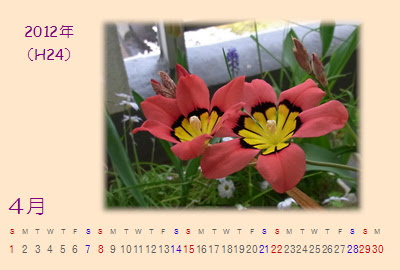
スパラキシス
3月に野鳥のWebサイト(ホームページ)を新しく作りました。
⇒ キュートな野鳥たち
Myブログたちの3月のまとめです。 みてね!
⇒ パそぼとベルルのあれこれフリーク:3月
⇒ ベルルの気ままなブログ:3月
⇒ ベルルのお絵かき・ふりーく:3月
⇒ Niwa niha Hana(庭には花):3月
⇒ 散歩道の野草と風:3月
こちらもどうぞ!
⇒ pasoboのバインダー(本棚)
⇒ Myブログ最近記事一覧へ
⇒ パそぼのおすすめコーナー集
⇒ MyHP TOP
2012年3月30日金曜日
Facebookのバナー追加
2012/3/30
Facebookに「バナー追加」という項目があった。
その中の 「Facebookページ用バナー」をさっそく試してみよう。
「このバナーを編集」で 表示設定ができます。
ファンのチェックははずして、縦型。
横の 『貼り付けボタン Blogger』 をクリック。
bloggerの設定画面に飛ぶので、貼り付け位置を決めて OK。
右サイドバーの下のほうに貼り、出来上がりです。
Facebookに「バナー追加」という項目があった。
その中の 「Facebookページ用バナー」をさっそく試してみよう。
「このバナーを編集」で 表示設定ができます。
ファンのチェックははずして、縦型。
横の 『貼り付けボタン Blogger』 をクリック。
bloggerの設定画面に飛ぶので、貼り付け位置を決めて OK。
右サイドバーの下のほうに貼り、出来上がりです。
2012年3月17日土曜日
ブログのテンプレートを変更
気分を変えよう!
テンプレートを変更しました。 → I changed the template of this blog today.
この前から使っているのも 悪くはなかったんですが、
1つだけこまったことが・・・。
記事の背景に色がついているため、見えなくてもいい白い画像が浮かび上がってしまうんです。
テンプレートの HTML を 修正しようかとも考えたけれど、ちょっとめんどくさ !!(>д<)ノ
で、 別のを探しました。
◆ 選んだのは、全画面の背景に 半透明の写真が表示されるタイプ。
◆ さらに、カスタマイズです。
背景画像を 差し替え (写真によって カラーが変わる)
タイトル「川と緑のある景色」に似合いそうなのを選びました。
全体のカラーを変更
タイトル、記事タイトルの文字、フォント・サイズ・色 などを変更など。
知らずに使っていたのは、「Blogger テンプレート デザイナー」でした。
★ なかなかいい雰囲気になりました。 → It quite became a congenial atmosphere.
I like the design of this blog.
テンプレートを変更しました。 → I changed the template of this blog today.
この前から使っているのも 悪くはなかったんですが、
1つだけこまったことが・・・。
記事の背景に色がついているため、見えなくてもいい白い画像が浮かび上がってしまうんです。
テンプレートの HTML を 修正しようかとも考えたけれど、ちょっとめんどくさ !!(>д<)ノ
で、 別のを探しました。
◆ 選んだのは、全画面の背景に 半透明の写真が表示されるタイプ。
◆ さらに、カスタマイズです。
背景画像を 差し替え (写真によって カラーが変わる)
タイトル「川と緑のある景色」に似合いそうなのを選びました。
全体のカラーを変更
タイトル、記事タイトルの文字、フォント・サイズ・色 などを変更など。
知らずに使っていたのは、「Blogger テンプレート デザイナー」でした。
★ なかなかいい雰囲気になりました。 → It quite became a congenial atmosphere.
I like the design of this blog.
2012年3月16日金曜日
ブログをHP風に
03/16/2012
ブログで 簡単ホームページを作ろう
「ブログでHPを作ろう」 という本を読んで、試してみます。
★ 利点は、
・ ホームページを 一から作るより簡単。
・ 更新も簡単
・ 大手(FC2)ブログなら、アクセス数が 見込める。
・ レンタルサーバーを用意したりといった面倒がない。
・ 無料でできる。 (有料へのバージョンアップも簡単)
FC2ブログは、高機能で柔軟にカスタマイズができるので、ぴったりです!
★ ホームページ化するポイント は 次のとおり。
・ 常に最初に表示される トップページ をつくる
・ ブログの特徴的な機能を消す (または目立たなくする)
・ 「ブログのカテゴリ」 を 「ホームページのメニュー」として使う
・ 「ブログの1記事」 を 「ホームページの1ページ」として使う
では、やってみましょう!
・ 常に最初に表示される トップページ をつくる
日付を 一番遠い未来にすると 常にTOPになる。
・ ブログの特徴的な機能を消す (または目立たなくする)
テンプレートは、左メニュー rock を使い、カスタマイズしていく。
HTML、CSSの編集が必要なので、バックアップを必ずしてください。
・ 「ブログのカテゴリ」 を 「ホームページのメニュー」として使う
・ 「ブログの1記事」 を 「ホームページの1ページ」として使う
表示設定で 1件にする。 次のページへのリンクを貼る。
拍手ボタンは なし
・ コメントの有無は、自由
・ 問合せなどをつける。
さらに、作りながら レベルアップしていきましょう!
-----
ブログで 簡単ホームページを作ろう
「ブログでHPを作ろう」 という本を読んで、試してみます。
★ 利点は、
・ ホームページを 一から作るより簡単。
・ 更新も簡単
・ 大手(FC2)ブログなら、アクセス数が 見込める。
・ レンタルサーバーを用意したりといった面倒がない。
・ 無料でできる。 (有料へのバージョンアップも簡単)
FC2ブログは、高機能で柔軟にカスタマイズができるので、ぴったりです!
★ ホームページ化するポイント は 次のとおり。
・ 常に最初に表示される トップページ をつくる
・ ブログの特徴的な機能を消す (または目立たなくする)
・ 「ブログのカテゴリ」 を 「ホームページのメニュー」として使う
・ 「ブログの1記事」 を 「ホームページの1ページ」として使う
では、やってみましょう!
・ 常に最初に表示される トップページ をつくる
日付を 一番遠い未来にすると 常にTOPになる。
・ ブログの特徴的な機能を消す (または目立たなくする)
テンプレートは、左メニュー rock を使い、カスタマイズしていく。
HTML、CSSの編集が必要なので、バックアップを必ずしてください。
・ 「ブログのカテゴリ」 を 「ホームページのメニュー」として使う
・ 「ブログの1記事」 を 「ホームページの1ページ」として使う
表示設定で 1件にする。 次のページへのリンクを貼る。
拍手ボタンは なし
・ コメントの有無は、自由
・ 問合せなどをつける。
さらに、作りながら レベルアップしていきましょう!
-----
2012年3月1日木曜日
3月の暦:2012

冬から春を彩る小さな花 ビオラ
春の花がいっせいに咲き始めました。 花壇もにぎやか!
Myブログたちの2月のまとめです。 みてね!
⇒ パそぼとベルルのあれこれフリーク:2月
⇒ ベルルの気ままなブログ:2月
⇒ ベルルのお絵かき・ふりーく:2月
⇒ Niwa niha Hana(庭には花):2月
⇒ 散歩道の野草と風:2月
こちらもどうぞ!
⇒ pasoboのバインダー(本棚)
⇒ Myブログ最近記事一覧へ
⇒ パそぼのおすすめコーナー集
⇒ MyHP TOP
庭には花がたくさん咲いています。 → A lot of flowers are in blossom in the garden.
野鳥の歌声が聞こえます。 → Wild bird's singing voice is heard.
野鳥たちがさえずっています。 → Wild birds are warbling. → 野鳥は歌っています。
2012年2月1日水曜日
2月の暦:2012

ツイスト模様がおしゃれな オキザリス・バーシカラー Oxalis versicolor
節分、立春。寒い中にも 春の訪れが 感じられます。
Myブログたちの1月のまとめです。 みてね!
⇒ パそぼとベルルのあれこれフリーク:1月
⇒ ベルルの気ままなブログ:1月
⇒ ベルルのお絵かき・ふりーく:1月
⇒ Niwa niha Hana(庭には花):1月
⇒ 散歩道の野草と風:1月
こちらもどうぞ!
⇒ pasoboのバインダー(本棚)
⇒ Myブログ最近記事一覧へ
⇒ パそぼのおすすめコーナー集
⇒ MyHP TOP
やがて春が訪れます。
Spring will come before long.
春は間もなく、来るでしょう。
It will come soon in spring.
2012年1月10日火曜日
英文を一行書いてみる
2012/1/10 このブログは あまり使っていないので、
ちょっときまぐれで、記事の最下行に英文を1行書くことにしました。
さっそく これまでの記事に 試してみます。
English という「ラベル」をつけたので、右サイドバーから、その記事を選んでみることができます。
写真がメインの記事なら 1行の英文でなんとなくわかるでしょう。 (*^_^*)♪
まぁ 訪れる人がいれば ってことです。
たいていは、翻訳ソフトを使いますけど、間違っていたら教えてくださいね。
(英語は ん~ 年 使っていませんので、かなり危なっかしいです)
頼りになるのは、@Nifty翻訳。
書いた文章を読み上げてくれるサービス。 これもいいです → 英文を聴こう
私はブログの記事の最下行に英文を1行書きます。
I write English in the line of the article on the blog in the under by one line.
I challenge little bit English.
ちょっときまぐれで、記事の最下行に英文を1行書くことにしました。
さっそく これまでの記事に 試してみます。
English という「ラベル」をつけたので、右サイドバーから、その記事を選んでみることができます。
写真がメインの記事なら 1行の英文でなんとなくわかるでしょう。 (*^_^*)♪
まぁ 訪れる人がいれば ってことです。
たいていは、翻訳ソフトを使いますけど、間違っていたら教えてくださいね。
(英語は ん~ 年 使っていませんので、かなり危なっかしいです)
頼りになるのは、@Nifty翻訳。
書いた文章を読み上げてくれるサービス。 これもいいです → 英文を聴こう
私はブログの記事の最下行に英文を1行書きます。
I write English in the line of the article on the blog in the under by one line.
I challenge little bit English.
2012年1月1日日曜日
◎◎元旦、不忍池で水鳥に会う
不忍池は、枯れた蓮(ハス)に覆われています。


いろんな種類のカモがいますよ!

動画を You Tubeに UPしました。 ↓
2012年元旦 不忍池のカモたち
めも:2012/01/01 CX2 で撮影
こちらもみてね 「パそぼとベルルのあれこれフリーク」
⇒ 元旦に上野公園へ
⇒ 元旦に上野不忍池へ
⇒ 元旦の不忍池のカモたち:動画も
◎1月 2012年 (H24) 元旦です
今年もどうぞよろしく!
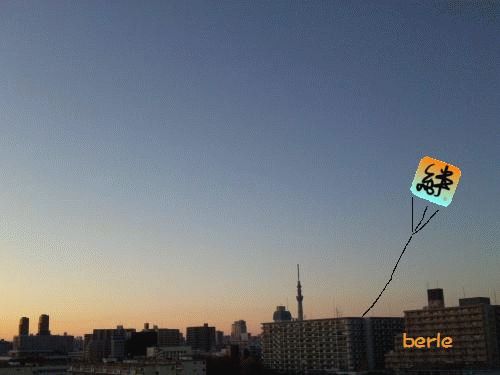
いつも見てくださっている方、教えてくださる方々、
今年も、これまで以上に よろしく お願いしま~す。 (*^_^*)♪
ブログを始めた2007年から 毎年の新年のごあいさつです。
⇒ Myブログ:新年のごあいさつ
メインブログもどうぞ! ⇒ 謹賀新年 2012 ~ Myブログ「パそぼのあれこれフリーク:Part2」
1月の花暦です。

ポリアンサ と ハボタン

ポリアンサ と ハボタン
Myブログたちの12月のまとめです。 みてね!
⇒ NEW パそぼのあれこれフリーク:Part2:12月
⇒ ベルルの気ままなブログ:12月
⇒ ベルルのお絵かき・ふりーく:12月
⇒ Niwa niha Hana(庭には花):12月
⇒ 散歩道の野草と風:12月
A happy new year!
2011年12月16日金曜日
◎◎ツリーを飾って★メリークリスマス★2011
★ メリークリスマス ★
クリスマスツリーには、樅の木が定番。
でもそれぞれの地域によって、お手頃な木ってありますね。
私が子供の頃は、裏山から 形のいい松の木を切ってきて、
それに飾り付けをしていました。
んん~~、松の香りが (*^_^*)♪
これは、あとりえの ミニツリー

そして玄関に飾った リース。

ブログの仲間から届いた、アニメーションのツリーも飾りますね。
今年は、和み系のスノーマンや 和紙の折り紙サンタ、
「キース・リチャーズ(ローリング・ストーンズ)」のイラストが届いたので、
クリスマス・キャロル風のストーリーと、飾り にしてみました。

(これは、2コマの ショートバージョンです。)
クリスマスツリーには、樅の木が定番。
でもそれぞれの地域によって、お手頃な木ってありますね。
私が子供の頃は、裏山から 形のいい松の木を切ってきて、
それに飾り付けをしていました。
んん~~、松の香りが (*^_^*)♪
これは、あとりえの ミニツリー

そして玄関に飾った リース。

ブログの仲間から届いた、アニメーションのツリーも飾りますね。
今年は、和み系のスノーマンや 和紙の折り紙サンタ、
「キース・リチャーズ(ローリング・ストーンズ)」のイラストが届いたので、
クリスマス・キャロル風のストーリーと、飾り にしてみました。

(これは、2コマの ショートバージョンです。)
⇒ X’masツリーを飾ろう:2011 ~ Myブログ「パそぼのあれこれフリーク:Part2」
オリジナルは、こちら をご覧くださいね。
⇒ メリークリスマス 2011:アニメツリー ~ Myブログ「ベルルのお絵かき・ふりーく」
2006年から 毎年飾っています、どうぞ見てください。
⇒ これまでのツリーの募集と飾りつけ、そして出来上がり ~ Myブログ「ベルルのお絵かき・ふりーく」
2011年12月15日木曜日
Facebookの音声チャットと「ビデオ電話」について
Facebookを活用
12/15/2011
2011/12/12 記
Facebookで 友達と 通話(音声チャット)をしたいな。
★ 「チャットとビデオ電話」のヘルプ → http://www.facebook.com/help/chat
Facebookでの 通話(音声チャット)は、「ビデオ電話」を使います。
では、マイクとスピーカー (ヘッドセット)を準備して、始めてみましょう!
おしゃべりだけなら カメラはなくても OKだよ。 (^o^ゞ;
最初に、 友達のプロフィールから 一回だけ設定をします。 (詳細は下記)
相手にも 設定を求めるメッセージが表示されます。
あとは、会話をするだけ。 (無料) (=^▽^=)
・ ウェブカメラがなくても 「ビデオ電話」を利用できます。
・ 両方に、ウェブカメラとマイクを取り付けていれば、テレビ電話ができます。
ウェブカメラを設置している場合、通話中ビデオは常にオンになります。
この機能をオフにすることはできません。
・ 自分のPCには、ウェブカメラがなくて 相手にはあるとき、
友達の顔を見て、声を聞くことができますが、友達にはあなたの声しか聞こえません。
・ 友達が不在の場合は、いつでもビデオメッセージを残せます。
・ 各通話の日時は、それぞれの友達との継続的なメッセージ履歴に記録されます。
通話そのものは 記録も保存もされません。
・ 「ビデオ電話」中も チャットや 他のFacebook機能を そのまま使用できます。
~ ~ ~ ~ ☆ ~ ~ ~ ~ ☆ ~ ~ ~ ~
◆ ビデオ電話を設定するにはどうすればよいですか。
友達に電話をかける前に、簡単な設定を一度だけ行う必要があります。
初めて友達に電話しようとしたとき、または友達が初めてあなたに電話しようとしたときに、
設定を求めるメッセージが表示されます。
友達に電話するには:
友達のプロフィール(タイムライン)の上部にある 設定ボタンをクリックして、[電話する]をクリックします。
[設定]ボタンをクリックして、ブラウザに表示される、ビデオ電話の設定方法の指示にしたがいます。
設定が完了したら、友達にかけた電話が自動的につながります。
つながらない場合は、電話をかけ直すことができます。
以上
12/15/2011
この記事は、Facebookページのノートと同じです
Facebookのこと:Facebookの音声チャットと「ビデオ電話」について調べた。2011/12/12 記
Facebookで 友達と 通話(音声チャット)をしたいな。
★ 「チャットとビデオ電話」のヘルプ → http://www.facebook.com/help/chat
Facebookでの 通話(音声チャット)は、「ビデオ電話」を使います。
では、マイクとスピーカー (ヘッドセット)を準備して、始めてみましょう!
おしゃべりだけなら カメラはなくても OKだよ。 (^o^ゞ;
最初に、 友達のプロフィールから 一回だけ設定をします。 (詳細は下記)
相手にも 設定を求めるメッセージが表示されます。
あとは、会話をするだけ。 (無料) (=^▽^=)
・ ウェブカメラがなくても 「ビデオ電話」を利用できます。
・ 両方に、ウェブカメラとマイクを取り付けていれば、テレビ電話ができます。
ウェブカメラを設置している場合、通話中ビデオは常にオンになります。
この機能をオフにすることはできません。
・ 自分のPCには、ウェブカメラがなくて 相手にはあるとき、
友達の顔を見て、声を聞くことができますが、友達にはあなたの声しか聞こえません。
・ 友達が不在の場合は、いつでもビデオメッセージを残せます。
・ 各通話の日時は、それぞれの友達との継続的なメッセージ履歴に記録されます。
通話そのものは 記録も保存もされません。
・ 「ビデオ電話」中も チャットや 他のFacebook機能を そのまま使用できます。
~ ~ ~ ~ ☆ ~ ~ ~ ~ ☆ ~ ~ ~ ~
◆ ビデオ電話を設定するにはどうすればよいですか。
友達に電話をかける前に、簡単な設定を一度だけ行う必要があります。
初めて友達に電話しようとしたとき、または友達が初めてあなたに電話しようとしたときに、
設定を求めるメッセージが表示されます。
友達に電話するには:
友達のプロフィール(タイムライン)の上部にある 設定ボタンをクリックして、[電話する]をクリックします。
[設定]ボタンをクリックして、ブラウザに表示される、ビデオ電話の設定方法の指示にしたがいます。
設定が完了したら、友達にかけた電話が自動的につながります。
つながらない場合は、電話をかけ直すことができます。
以上
2011年12月12日月曜日
Facebookに写真を飾ろう
Facebookを活用
12/12/2011
2011年12月5日 記
自分のページに写真を飾ると、にぎやかになっていいね。
Facebookのページに 写真を投稿するには、いくつか方法があります。
方法 A 自分のウォールにのせる。
1) 左上のFacebookボタンをクリックして、左上が自分の名前になっている状態を確認。
2) その下のメニューの「写真」をクリック。
3) 写真をアップロードで、自分のPCの写真をUPできます。
私は、あらかじめブログ用にリサイズ(400*300程度)を使っています。
もっと大きくても OK
4) まとめて複数枚UPすれば、アルバムになりますね。
5) プライバシー で 公開範囲を確認!
6) 自分のウォールに貼り出されます。
方法 B
ノートを書いて、写真を追加します。 (ブログみたい)
方法 C
相手が書いたコメントの返事に写真を追加する
など まだまだ方法は、ありそうですね。
UPする画像の容量に制限はありませんので、会話(文章)の流れに沿った写真を載せるとたのしいよ。
テーマごとのアルバムにすれば、後からでもまとめて見れます。
それぞれの写真に、説明をつけてわかりやすくしましょう!
では、試してみてね (*^_^*)♪
12/12/2011
この記事は、Facebookページのノートと同じです。
Facebookのこと:Facebookに写真を飾ろう2011年12月5日 記
自分のページに写真を飾ると、にぎやかになっていいね。
Facebookのページに 写真を投稿するには、いくつか方法があります。
方法 A 自分のウォールにのせる。
1) 左上のFacebookボタンをクリックして、左上が自分の名前になっている状態を確認。
2) その下のメニューの「写真」をクリック。
3) 写真をアップロードで、自分のPCの写真をUPできます。
私は、あらかじめブログ用にリサイズ(400*300程度)を使っています。
もっと大きくても OK
4) まとめて複数枚UPすれば、アルバムになりますね。
5) プライバシー で 公開範囲を確認!
6) 自分のウォールに貼り出されます。
方法 B
ノートを書いて、写真を追加します。 (ブログみたい)
方法 C
相手が書いたコメントの返事に写真を追加する
など まだまだ方法は、ありそうですね。
UPする画像の容量に制限はありませんので、会話(文章)の流れに沿った写真を載せるとたのしいよ。
テーマごとのアルバムにすれば、後からでもまとめて見れます。
それぞれの写真に、説明をつけてわかりやすくしましょう!
では、試してみてね (*^_^*)♪
2011年12月7日水曜日
友達に見せたい写真を贈りましょう。
Facebookを活用
12/06/2011
友達に見せたい写真を贈りましょう。
自分の写真のページではなく、友達のウォールに載せます。
1) 右上の自分の名前をクリックして、左の「友達」から 相手を選ぶ
2) 左上が、「相手の名前」になっているときに、「ウォール」をクリック。
3) 真ん中のスペース、最上部の『何か書く』にメッセージを書きましょう!
4) 続けて 「写真・動画を追加」 で写真をアップすればOK。
5) 相手のウォールに写真が載ります。
この方法で載せた写真は、自分のウォールでは 見えません。(^o^ゞ;
他にも、いろんな方法がありますね。
・ 友達との、話題のやりとりの途中に、写真を追加する
・ 友達の イイネに 写真を追加する など。
UPする画像の容量に制限はありませんので、会話(文章)の流れに沿った写真をのせるとたのしいですね。
では、試してみましょう (*^_^*)♪
12/06/2011
この記事は、Facebookページの記事と同じです。
2011年12月5日 記友達に見せたい写真を贈りましょう。
自分の写真のページではなく、友達のウォールに載せます。
1) 右上の自分の名前をクリックして、左の「友達」から 相手を選ぶ
2) 左上が、「相手の名前」になっているときに、「ウォール」をクリック。
3) 真ん中のスペース、最上部の『何か書く』にメッセージを書きましょう!
4) 続けて 「写真・動画を追加」 で写真をアップすればOK。
5) 相手のウォールに写真が載ります。
この方法で載せた写真は、自分のウォールでは 見えません。(^o^ゞ;
他にも、いろんな方法がありますね。
・ 友達との、話題のやりとりの途中に、写真を追加する
・ 友達の イイネに 写真を追加する など。
UPする画像の容量に制限はありませんので、会話(文章)の流れに沿った写真をのせるとたのしいですね。
では、試してみましょう (*^_^*)♪
登録:
投稿 (Atom)
 町と人と川、そして緑と花、楽しいくらしの風景です。
町と人と川、そして緑と花、楽しいくらしの風景です。
